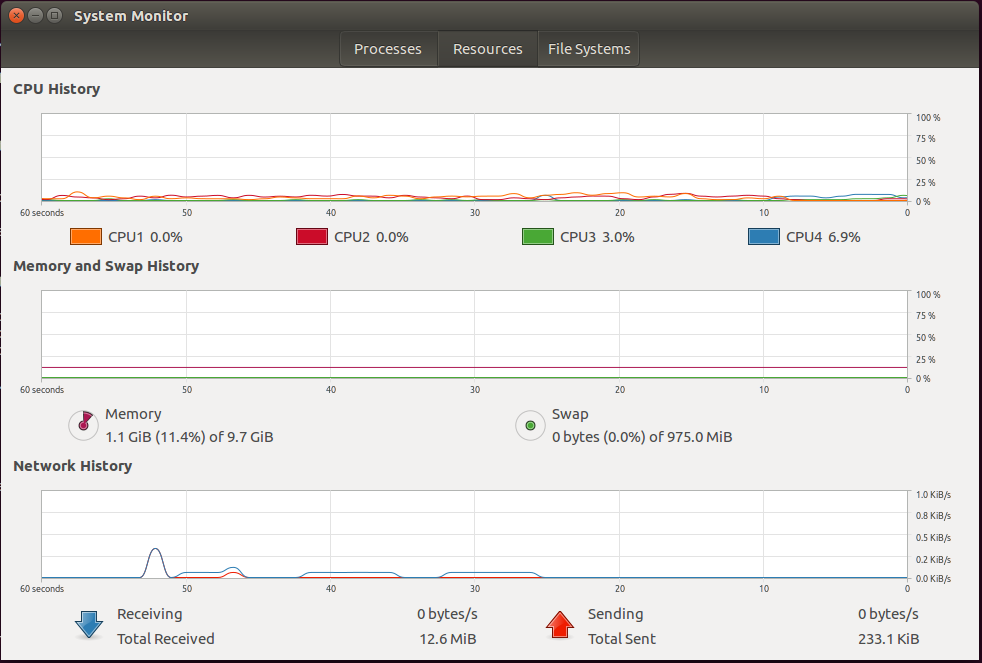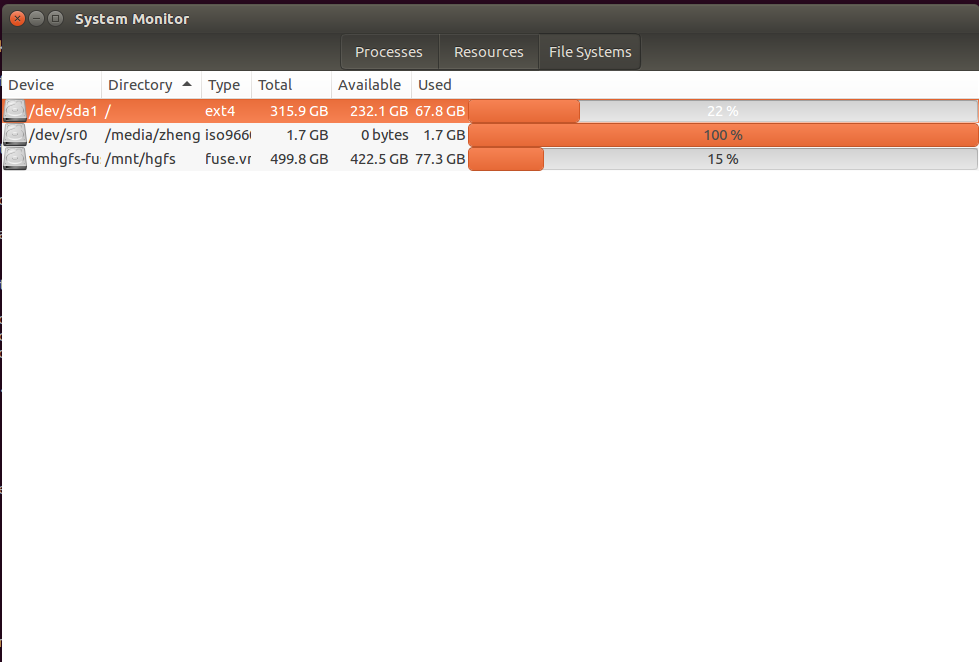linux常用的监控命令
1、top
显示所有正在运行而且处于活动状态的实时进程, 而且会定期更新显示结果;它显示了CPU使用率,内存使用率,交换内存使用大小,调整缓存使用大小,缓冲区使用大小,进程PID, 使用的命令等信息。
2. vmstat
一般是通过两个数字参数来完成的,第一个参数是采样时间间隔,单位是秒, 第二个参数是采样的次数

r: 表示运行队列,如果队列过大说明CPU很繁忙,一般会造成CPU使用率高
b: 表示阻塞的进程数
swap: 虚拟内存已使用的大小,如果大于0,说明机器的物理内存不够了
free: 空闲的物理内存大小
buff: 系统占用的缓存大小(写缓存)
cache: 直接用来记忆我们打开的文件,给文件做缓冲,读缓存
si: 每秒从磁盘读入虚拟内存大小,如果这个值大于0,表示物理内存不足了
so: 每秒虚拟内存写入磁盘的大小,如果这个值大于0, 表示物理内存不足了
us: 用户cpu时间
sy: 系统CPU时间, 如果值 太高,说明系统调用,例如是IO操作频繁
id: 空闲CPU时间,一般来说 id + us + sy = 100
wt: 等待IO的CPU时间
3、lsof
这条命令有点猛,通常需要加上过滤,不然显示的太多
列出打开的文件;它常用于以列表形式显示所有打开的文件和进程,包括磁盘文件,网络套接字,管道,设备和进程。
主要情形之一就是 无法挂载磁盘和显示正在使用或者打开某个文件的错误时,查看谁正在使用。
4、htop
一个非常高级的交互式实时linux进程监控工具,和top相似,但更友好, 还支持鼠标。
sudo apt-get install htop
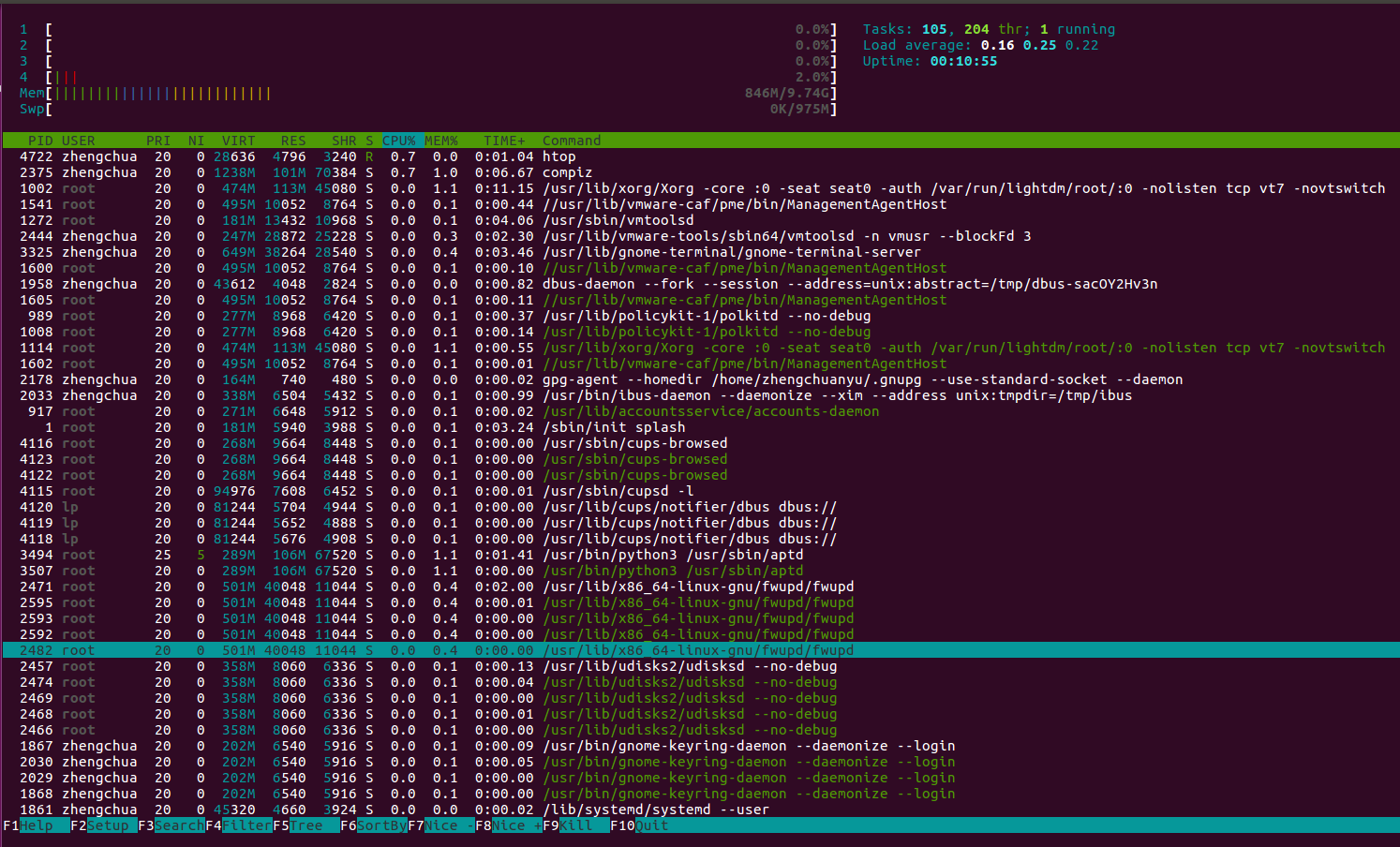
5、iotop
监控linux磁盘I/O, 用于查找大量使用磁盘读写进程的时候。python版本需要2.7以上。
1 sudo apt-get install iotop
2
3 -h: 查看帮助

需要 root 权限才能运行
6、iostat
查看存储设备输入和输出状态统计的工具,用来追踪存储设备的性能 问题;包括设备,磁盘,NFS远程磁盘。
1 sudo apt-get install sysstat

%user: 在用户级别运行所使用的CPU百分比
%nice: 优先进程消耗的CPU时间,占所有CPU百分比
%system: 在系统级别运行所使用的CPU百分比
%iowait: cpu等待硬件I/O时,所占用的CPU百分比
%steal: 管理程序维护另一个虚拟处理器时,虚拟CPU的无意识等待时间百分比
%idle: CPU空闲时间的百分比
tps: 每秒发送到I/O的请求数
KB_read/s: 每秒读取的block数
KB_wrtn/s: 每秒写入的block数
KB_read: 启动到现在block总数
KB_wrtn: 启动到现在写入的block总数

-d 每秒
-m 次数
7、iptraf
用于采集通过网络接口的IP流量信息,包括tcp标记,icmp信息,TCP,UDP信等。
sudo apt-get install iptraf
sudo iptraf # 需要使用 root 权限才能运行

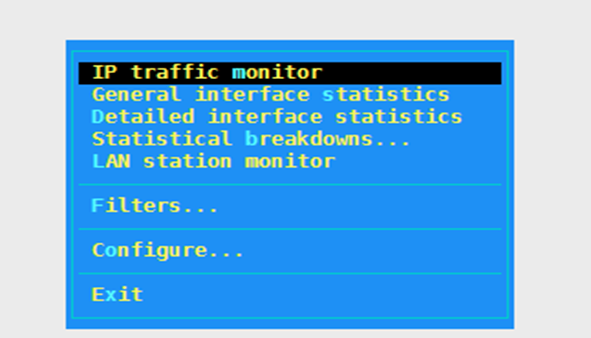

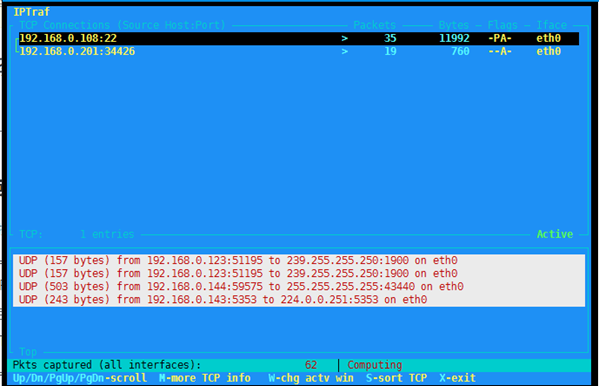
8、nethogs
监控每个进程使用的网络带宽
1 sudo apt-get install nethogs
2
3 sudo nethogs #需要使用 root 权限才能运行

9、iftop
监控网络接口的应用网络带宽使用情况
1 sudo apt-get install iftop
2
3 sudo iftop #需要使用 root 权限才能运行
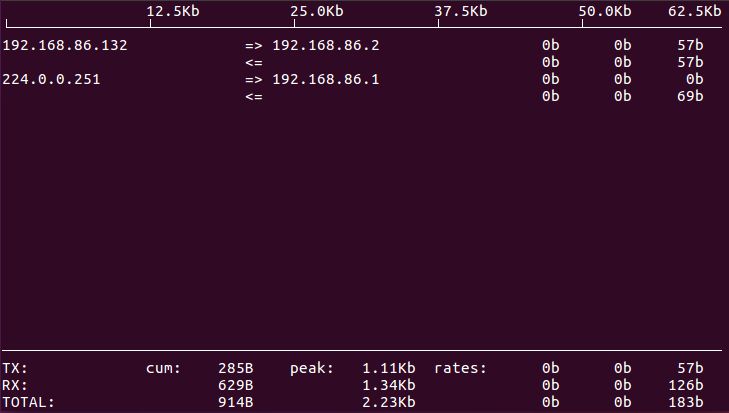
=> : 表示 流量方向
TX: 发送的流量
RX: 接收的流量
TOTAL: 总流量
Cumm: 运行iftop到目前总流量
peak: 流量峰会
rates: 分别表示 过去2秒,10秒,40秒的平均流量
10、system monitor
监控cpu,内存,进程,硬盘的信息;分为进程监控,资源监控,文件监控; 遗憾的是需要图形界面支持,在 Linux 服务器版无法使用,需要使用 desktop 桌面版上使用
1 sudo apt-get install gnome-system-monitor
2
3 gnome-system-monitor